要快速开启 sublime 的分屏功能,1. 使用快捷键 alt + 2 实现左右分屏,alt + 1 返回单屏,alt + ←/→ 切换分屏区域;2. 也可通过菜单栏 view > layout 选择布局方式。分屏后打开不同文件的方法是:在资源管理器点击文件使其显示在当前聚焦的分屏区,或用 ctrl + tab 切换并拖动到另一屏。实现同一文件多光标同步编辑的方法包括:1. 按住 ctrl 键并点击多个位置创建多光标;2. 按住 alt 键拖动鼠标在多行插入光标,随后输入内容即可同步更新。此外,可拖动分屏线调整区域大小,或保存自定义布局以提升效率。
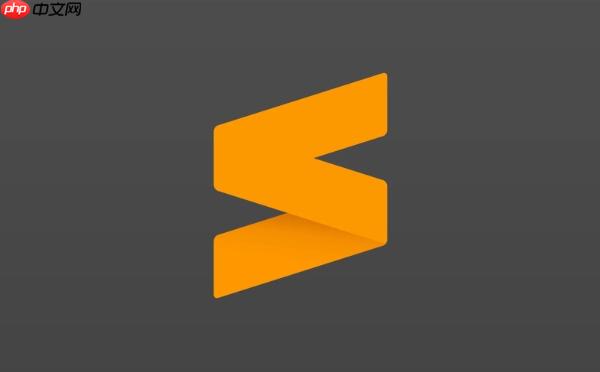
有时候写代码需要同时查看多个文件,或者在一个文件的不同部分来回切换。这时候用 Sublime 的分屏功能就能省不少事。它不像其他编辑器那样操作复杂,打开分屏很快,还能同步编辑多个区域,效率提升挺明显的。
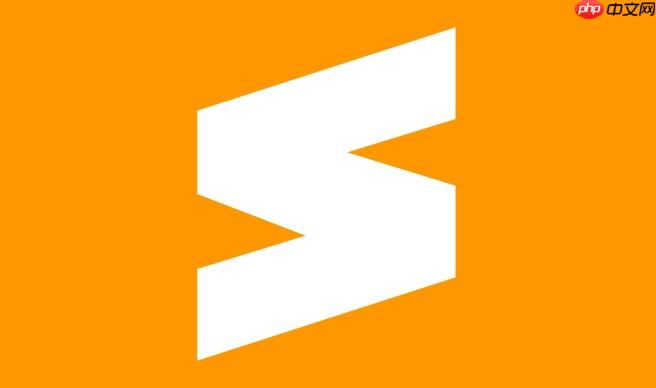
Sublime 提供了快捷键和菜单两种方式来实现分屏。最常用的方法是使用快捷键:
Alt + 2
Alt + 1
Alt + ←/→
也可以通过菜单栏选择
View > Layout
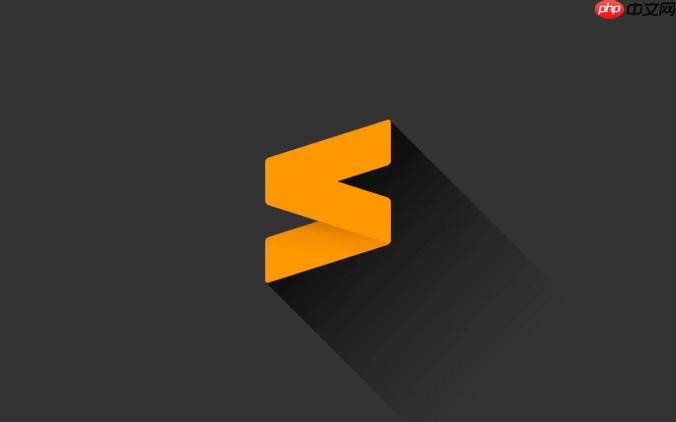
分屏只是第一步,关键是要能在每个区域打开不同的内容。操作很简单:
Ctrl + Tab
如果你经常需要对比两个文件的内容,比如 HTML 和 CSS,或者前端和后端接口文件,这样操作会很顺手。
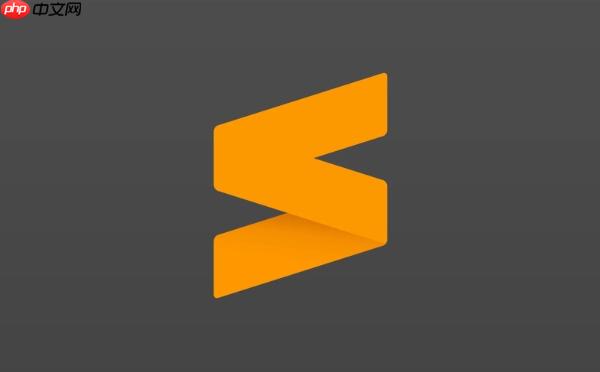
除了分屏看不同文件,Sublime 还支持在同一文件中多个位置同时编辑。这在处理重复结构或批量修改变量名时特别好用:
Ctrl
Alt
举个例子:你想把一段代码里的
var
let
默认情况下,分屏是平均分配空间的,但你可以用鼠标拖动中间的分割线来调整比例。比如左边留得宽一点,方便主文件显示更多内容。
另外,如果你有固定的分屏习惯,比如每次打开就分左右两屏,可以考虑自定义快捷键或者保存一个项目配置。虽然不是必须的,但用习惯了会让你觉得更顺手。
基本上就这些。分屏和多光标这两个功能不复杂,但在日常开发中确实能节省不少时间,尤其是当你经常要在多个文件间切换或批量修改内容时。
以上就是使用Sublime实现代码分屏编辑|多区域同步编辑更高效的详细内容,更多请关注php中文网其它相关文章!

每个人都需要一台速度更快、更稳定的 PC。随着时间的推移,垃圾文件、旧注册表数据和不必要的后台进程会占用资源并降低性能。幸运的是,许多工具可以让 Windows 保持平稳运行。




Copyright 2014-2025 //m.sbmmt.com/ All Rights Reserved | php.cn | 湘ICP备2023035733号